ピックアップコードの確認方法
phpエディタのYuziがピックアップコードの確認方法についての質問に答えます。 Dewu は委託サービスを提供するプラットフォームで、ユーザーが商品を受け取る必要がある場合、受け取りコードが生成されます。ピックアップ コードを確認する方法は簡単です。Dewu アプリにログインし、「マイ」ページで「委託済み」オプションを見つけ、該当する注文をクリックすると、ピックアップ コードを確認できます。ピックアップ コードは取引のセキュリティを確保するための重要な認証情報であり、他人に開示してはいけないことに注意してください。他にご質問がございましたら、お気軽に PHP エディター Youzi にご相談ください。喜んでお答えいたします。
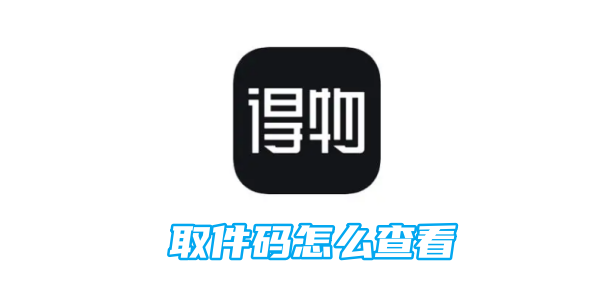
Dewu の使い方チュートリアル
ピックアップコードの確認方法
1. まず Dewu APP を開いてメインページに入り、右下隅の [Me] をクリックして特別エリアに入ります。
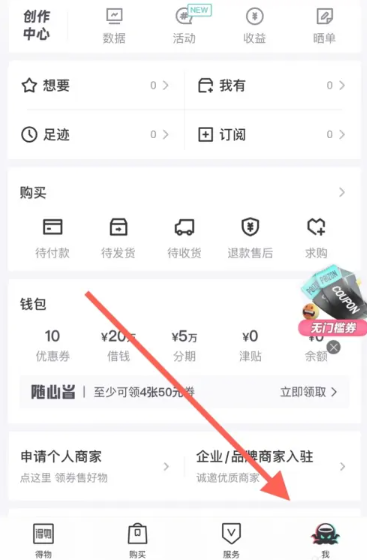
3. 次に、[マイ機能] ページで、[ヘルプとカスタマー サービス] を選択します。
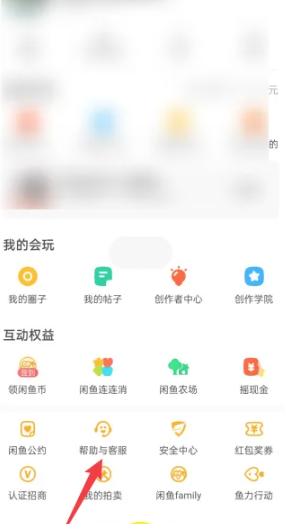
4. 下図の機能ページで[カスタマーサービスセンター]をクリックします。
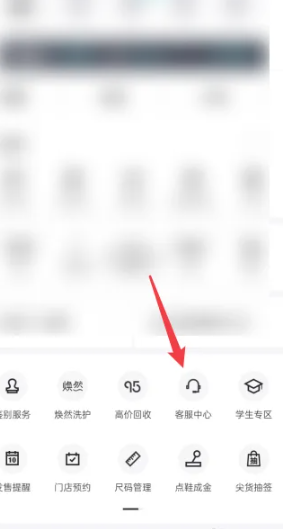
5. Dewu カスタマー サービス センター ページで、[オンライン カスタマー サービス] ボタンを見つけてクリックします。
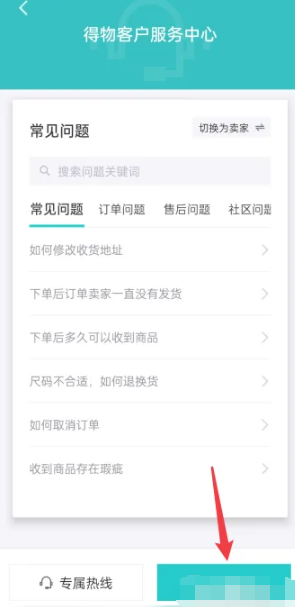
6. 最後に、視聴方法を取得するためのピックアップ コードを要求します。
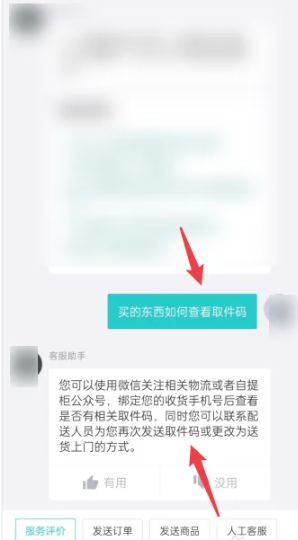
以上がピックアップコードの確認方法の詳細内容です。詳細については、PHP 中国語 Web サイトの他の関連記事を参照してください。

ホットAIツール

Undresser.AI Undress
リアルなヌード写真を作成する AI 搭載アプリ

AI Clothes Remover
写真から衣服を削除するオンライン AI ツール。

Undress AI Tool
脱衣画像を無料で

Clothoff.io
AI衣類リムーバー

AI Hentai Generator
AIヘンタイを無料で生成します。

人気の記事

ホットツール

メモ帳++7.3.1
使いやすく無料のコードエディター

SublimeText3 中国語版
中国語版、とても使いやすい

ゼンドスタジオ 13.0.1
強力な PHP 統合開発環境

ドリームウィーバー CS6
ビジュアル Web 開発ツール

SublimeText3 Mac版
神レベルのコード編集ソフト(SublimeText3)

ホットトピック
 7464
7464
 15
15
 1376
1376
 52
52
 77
77
 11
11
 18
18
 19
19
 Dewuの使い方のチュートリアル
Mar 21, 2024 pm 01:40 PM
Dewuの使い方のチュートリアル
Mar 21, 2024 pm 01:40 PM
Dewu APP は現在非常に人気のあるブランド ショッピング ソフトウェアですが、ほとんどのユーザーは Dewu APP の機能の使い方を知りません。最も詳細な使用方法のチュートリアル ガイドは以下にまとめられています。次に、エディターがユーザーに提供する Dewuduo の概要です。機能の使い方チュートリアルですので、興味のある方はぜひご覧ください! Dewu の使い方チュートリアル [2024-03-20] Dewu の分割購入方法 [2024-03-20] Dewu クーポンの入手方法 [2024-03-20] Dewu マニュアルのカスタマーサービスの検索方法 [2024-03- 20] デューのピックアップコード確認方法 [2024-03-20] デューの購入場所 [2024-03-20] デューのVIP開放方法 [2024-03-20] デューの返品・交換申請方法
 Dewuの商品の真贋の見分け方_Dewu鑑別サービスの使い方のご紹介
Apr 01, 2024 am 11:01 AM
Dewuの商品の真贋の見分け方_Dewu鑑別サービスの使い方のご紹介
Apr 01, 2024 am 11:01 AM
市場が拡大するにつれて、製品の信頼性の問題がますます顕著になってきています。消費者の権利と利益を保護するために、Dewu は製品の信頼性を識別するための一連の措置を提供します。では、Dewu はどのようにして製品の信頼性を識別するのでしょうか?編集者が関連情報をここにまとめましたので、困っているお友達はぜひ見に来てください。 Dewu はどのようにして製品の信頼性を識別できるのでしょうか?答え: [オブジェクトを取得]-[私]-[本人確認サービス]-[無料本人確認]。具体的な手順: 1. まず Dewu ソフトウェアを開き、ホームページに移動し、購入、探索、マイ ページに切り替えます. ここで、右下隅の [自分] をクリックします; 2. 次に、ページの下部にスライドしますマイページの「認証サービス」ボタンをクリック 3. 認証サービスのページに移動します 認証方法はたくさんありますが、編集者が選んだのは
 「Dewu」の靴の真贋の見分け方
Mar 21, 2024 pm 03:17 PM
「Dewu」の靴の真贋の見分け方
Mar 21, 2024 pm 03:17 PM
靴はファッション業界において重要な要素であり、市場には多数の偽造品が流通しています。消費者が本物の靴と偽物の靴を正しく見分けられるように、簡単で効果的な見分け方をいくつか提供しました。以下の点を総合的に分析することで、より正確に靴の真贋を判断することができます。一緒に調べてみましょう! Dewu で靴の真贋を識別する方法 1. まず Dewu APP を開いてメインページに入り、下部の [サービス] をクリックします; 2. 次に、サービス機能領域で [無料識別] を選択します; 3. 次に、カテゴリの下の識別で、[スニーカー] をクリックします; 4. 次に、識別したい靴のブランドを選択します; 5. 次に、下の図に示すページにジャンプし、[スニーカーの外観] をクリックします; 6. 最後に、スニーカーをポイントし、写真を撮ってアップロード
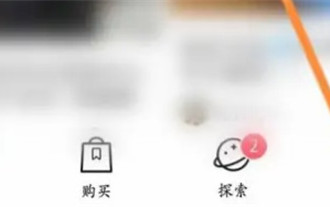 デューの分割返済方法 デューの分割返済方法のご紹介
Mar 21, 2024 am 10:01 AM
デューの分割返済方法 デューの分割返済方法のご紹介
Mar 21, 2024 am 10:01 AM
Dewu は非常に優れたオンライン ファッション ショッピング プラットフォームです。Dewu では、何かを買うのに十分なお金がなくて諦めたいが、気に入ったものをただ諦めるのは抵抗があるときに、分割払いで購入することができます。気に入っていただけます。素晴らしいことです。プラットフォーム上で分割払いはどのように行うのですか?分割払いはどのように操作すればよいですか?多くの友人が知りたいと思っていると思います。編集者がここにいるすべての人のために分割払いを用意しました。方法ガイドが紹介されています、詳しく理解しましょう。 Dewu の分割返済方法の紹介. まず、携帯電話で Dewu ソフトウェアを入力し、下の [マイ] オプションをクリックします。次に、下のステージング オプションをクリックします。最後に返済請求書をクリックして返済を行ってください。
 Dewuの商品画像検索機能の使い方_Dewuで写真を撮って商品を探す方法のご紹介
Apr 01, 2024 am 11:01 AM
Dewuの商品画像検索機能の使い方_Dewuで写真を撮って商品を探す方法のご紹介
Apr 01, 2024 am 11:01 AM
Dewu は、現在人気のショッピング プラットフォームとして、豊富な品揃えを提供するだけでなく、継続的に革新的な技術手段を通じてユーザーに、より便利でインテリジェントなショッピング体験を提供します。中でも、Dewu の画像検索機能は、インテリジェント サービスのハイライトです。この機能を使用すると、画像内の製品をすばやく見つけることができます。では、Dewu で商品を見つけるために写真を使用するにはどうすればよいでしょうか?次は編集者をフォローして見てみましょう! Dewuの画像検索機能の使い方は?答え:[オブジェクトの取得]-[検索ボックス]-[カメラアイコン]。具体的な手順: 1. まず Dewu ソフトウェアを開き、ホームページに入ったら、ページ上部の [検索ボックス] をクリックする必要があります; 2. 次に、検索ページで、[カメラ アイコン] が表示されます。検索ボックス。
 ピックアップコードの確認方法
Mar 21, 2024 am 08:00 AM
ピックアップコードの確認方法
Mar 21, 2024 am 08:00 AM
Dewu ピックアップ コードを確認するにはどうすればよいですか? Dewu アプリで商品を購入した後、Dewu ピックアップ コードを確認できます。ほとんどのユーザーは Dewu ピックアップ コードを確認する場所がわかりません。次に、エディターが Dewu ピックアップ コードを表示します。ピックアップコードの確認方法を解説していますので、興味のある方はぜひご覧ください! Dewu 使い方チュートリアル Dewu ピックアップコードの確認方法 1. まず Dewu APP を開いてメインページに入り、右下隅の [Me] をクリックして特別エリアに入ります; 3. 次に、My 機能ページで [ヘルプ] を選択しますおよび顧客サービス] ;4. 次に、下の図に示す機能ページで [顧客サービス センター] をクリックします; 5. 次に、Dewu 顧客サービス センターのページで [オンライン顧客サービス] ボタンを見つけてクリックします; 6. 最後に、視聴方法を取得するには、ピックアップ コードを尋ねます。
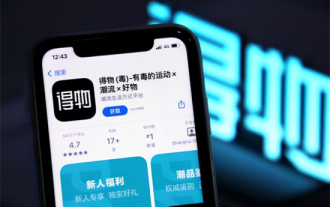 Dewu の請求書を発行するにはどうすればよいですか? 請求書を発行するための手順は何ですか?
Mar 27, 2024 pm 04:26 PM
Dewu の請求書を発行するにはどうすればよいですか? 請求書を発行するための手順は何ですか?
Mar 27, 2024 pm 04:26 PM
Dewu アプリのダウンロード正式版は、誰もが毎日使用するショッピング ソフトウェアです。このソフトウェアのすべての製品セクションはオープンです。欲しいものはすぐに購入できます。さまざまなカテゴリの商品で簡単かつ迅速なショッピング方法をお楽しみください。自由に買い物できます。いつでもどこでも良い商品が手に入る 有名ブランドの良い商品が勢ぞろい 専門の鑑定スタッフが真贋を鑑定してくれるので、どれを買っても安心 友達を誘って一緒に買うなら割引、高品質の生活サービスを体験してください。現在、編集者はオンラインで Dewu ユーザーに請求手順を 1 つずつ丁寧に説明しています。 1. Dewu アプリの請求書は販売者によって選択され、購入者は積極的に請求書を要求することを選択できません。誰もが購入したい商品を見つけます。 2. 購入する商品を選択します
 徳国園はどこにありますか?
Mar 20, 2024 pm 09:10 PM
徳国園はどこにありますか?
Mar 20, 2024 pm 09:10 PM
購入したい商品はどこで確認できますか? Dewu APP では購入したい商品を確認できますが、ほとんどのユーザーは購入したい商品をどこで確認すればよいのかわかりません。エディターではユーザーが購入したい商品の見方を紹介していますので、興味のあるユーザーはぜひ見に来てください! Dewu の使用方法チュートリアル、Dewu の購入はどこにありますか? 1. まず Dewu APP を開いてメイン ページに入り、右下隅の [Me] をクリックして特別エリアに入ります; 2. 次に、My 特別エリアで [ [購入する] ボタン; 3. 次に、購入ページに移動し、[購入履歴] を見つけてクリックして特別エリアに入ります; 4. 最後に、購入したすべての製品が表示されます。




